Ak patríte medzi tých nešťastníkov, ktorí zabúdajú svoje používateľské mená a heslá, možno vám pomôže program Keepass. Funguje to tak, že si vytvoríte šifrovanú databázu, do ktorej si ukladáte mená a heslá. Takže namiesto hromady mien a hesiel si stačí zapamätať jedno heslo, ktorým sa dostanete k ostatným.
Postup:
Stiahnite si portable verziu programu Keepass zo stránky
keepass.info
Rozbaľte archív a spustite súbor keepass.exe
V hlavnom okne programu stlačte ctrl+n alebo na paneli ponúk vyberte file>new…
Teraz si ideme vytvoriť novú databázu.
Do poľa „master password“ zadajte heslo pre databázu. Na dĺžke nezáleží, dôležité je, aby ste si ho pamätali, inak sa do databázy nedostanete.
Začiarkávacie políčko „user master password and key file“ zatiaľ necháme odčiarknuté (o kľúčových súboroch tu nebudem hovoriť, zvedavci si určite radi preštudujú pomocníka)
aktivujte tlačidlo OK.
V nasledujúcom dialógu znovu zadajte heslo pre databázu (je to prevencia proti preklepom a iným záludnostiam, ktoré sa môžu pritrafiť pri písaní hesla).
Stlačte tlačidlo OK.
Teraz sa nachádzate vo vašej novej databáze. Okno má tri časti. V prvej je strom s rôznymi skupinami hesiel. V druhej je zoznam mien a hesiel pre vybratú skupinu. Napokon je tam neprepisovateľné editačné pole, v ktorom sú informácie o vybratej položke.
Pozrime sa, aké skupiny sú k dispozícii: windows, sieť, internet, e-mail a bankové účty. Ak zatúžite po ďalšej skupine, môžete ju vytvoriť položkou edit>add group (ctrl+g) a ak máte radi veľmi rozvetvené stromčeky a skupiny, môžete vytvárať aj podskupiny položkou add subgroup. Prípadne si môžete položky „poslovenčiť“ položkou edit group. Správa skupín je vždy rovnaké – group name je názov skupiny, icon je súbor s ikonkou (ak si chcete skupiny aj graficky odlíšiť).
Povedzme, že si chceme uložiť meno a heslo pre našu mailovú schránku. V strome vyberieme skupinu e-mail. Potom aktivujeme položku edit>add entry (ctrl+y).
Title je názov – sem môžeme napísať napríklad „moja osobná mailová schránka“
username je používateľské meno, napríklad janko.pipora
password je heslo, napríklad myskahryzka. Pozor, pred napísaním hesla vymažeme obsah poľa password, Keepass sem automaticky píše nejaké vygenerované heslo, v čase písania tohto rýchlo návodu neviem zistiť, prečo.
do poľa repeat znovu zadáme heslo. Opäť pred zadaním vymažeme to, čo tam Keepass napísal.
URL: sem môžeme napísať www stránku poskytovateľa mailovej schránky, napríklad post.sk.
Do poľa notes môžeme napísať hocijakú poznámku
Ak začiarkneme políčko „expires“, môžeme nastaviť platnosť účtu (po tomto dátume Keepass automaticky zmaže toto meno a heslo)
Položku do databázy uložíme stlačením OK.
V zozname teraz vidíme novú položku, čiže meno a heslo pre schránku Janka Piporu.
Ctrl+b skopíruje do schránky užívateľské meno
ctrl+c skopíruje do schránky heslo.
Ak teraz zatvoríte Keepass, program sa spýta, či chcete uložiť zmeny a ak áno, kam chcete uložiť databázu. Pri existujúcich databázach sa spýta len na to, či chcete uložiť zmeny.
Program vie aj ďalšie parádičky, napríklad automatické vypĺňanie formulárov a podobne, podrobný anglický návod je v súbore keepass.chm

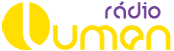 Lumen.sk
Lumen.sk